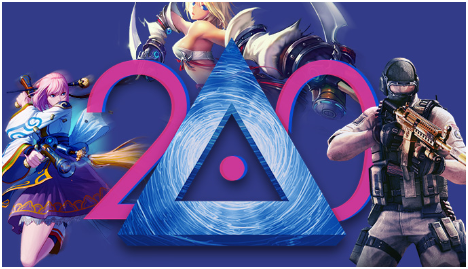谷歌chrome浏览器怎么设置百度为主页_谷歌浏览器设置百度默认主页的方法
作者:佚名 来源:流逝手游网 时间:2023-03-20 17:16:47
谷歌chrome浏览器怎么设置百度为主页?谷歌浏览器是一款很多小伙伴都在使用的高效、简洁浏览器软件,由于该软件是美国谷歌公司开发的,自带的搜索引擎没法使用。那么,谷歌浏览器怎么设置百度为主页呢?下面小编就给大家作一下解答。

谷歌浏览器设置百度默认主页的方法
1、打开Chrome,单击右上方的的菜单栏,可以看到设置,单击设置。
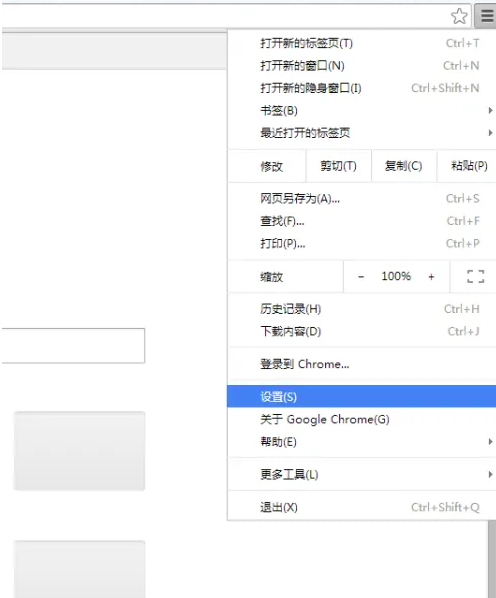
2、将启动时“打开新标签页”改为“打开特定网页或一组网页”,并单击后面的设置网页。
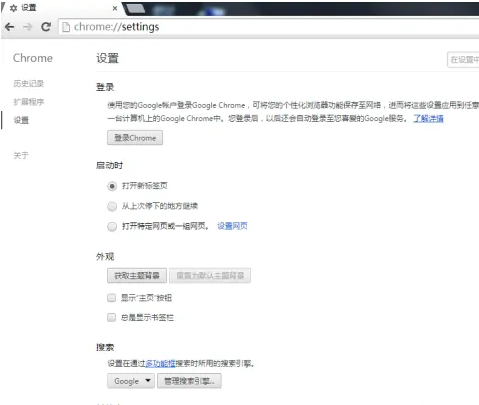
3、在添加新网页里输上www.baidu.com并点击确定即可。
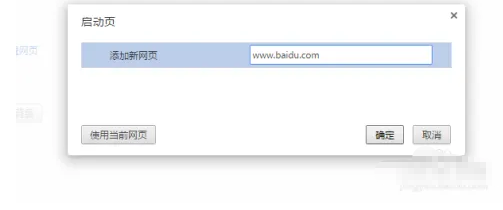
4、然后在外观里,打开显示“主页”按钮,并单击后面的更改。

5、将使用“打开新的标签页”页面改为打开此页,并在后面的框里输入www.baidu.com,单击确定。
6、关闭后,再次打开Chrome时,你会发现主页变成了百度。

7、如果打开两个Chrome,第二个界面仍会是打开新的标签页,这时单击上方的“打开主页”按钮,就会出现百度主页了。
以上就是小编整理的谷歌chrome浏览器怎么设置百度为主页以及谷歌浏览器设置百度默认主页的方法,希望可以帮到大家。
相关阅读
- 谷歌浏览器缓存怎么清除有什么办法_谷歌浏览器清除缓存快捷键介绍
- 谷歌浏览器为什么打不开网页显示网页崩溃了_谷歌浏览器打不开网页完美解决办法分享
- 谷歌浏览器为什么打不开网页显示网页崩溃了_谷歌浏览器打不开网页完美解决办法分享
- 谷歌浏览器无法访问此网站是什么原因_电脑上谷歌浏览器无法访问此网站怎么解决
- 谷歌浏览器怎么翻译英文网页_谷歌浏览器自带翻译怎么用不了
- 谷歌浏览器怎么清理缓存数据在哪里_Google浏览器清理网页缓存快捷键
- 谷歌浏览器电脑上无法打开网页响应时间过长_谷歌浏览器电脑上无法打开网页是什么原因
- 谷歌浏览器怎么翻译英文网页内容_谷歌浏览器怎么打开网页翻译功能
- 谷歌浏览器打不开网页怎么解决设置也打不开_谷歌浏览器打不开网页显示无法访问此网站
- 手机谷歌浏览器怎么才能正常使用_手机上谷歌浏览器打不开解决办法